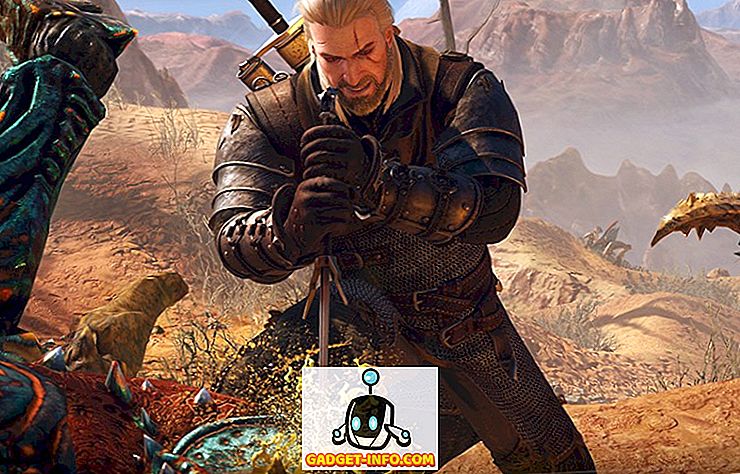PlayerUnogn के बैटलग्राउंड को व्यापक रूप से 2017 का सबसे हॉट गेम माना जाता है, और यह लोकप्रियता और औसत खिलाड़ी की संख्या के मामले में अब भी तेजी से बढ़ रहा है। PUBG के रूप में डब किया गया, "अर्ली ऐक्सेस" में होने के बावजूद खेल, 7 मिलियन प्रतियां बेचने में कामयाब रहा, जैसा कि हाल ही में डेवलपर और प्रकाशक, ब्लूहोल स्टूडियो द्वारा घोषित किया गया था। गेम्सकॉम 2017 में, NVIDIA ने उन सभी गेमर्स के लिए "शैडोप्ले हाइलाइट्स" के रूप में लाने के लिए ब्लूहोल के साथ मिलकर बनाया, जो एक GeForce GTX GPU के मालिक हैं। यह गेम-चेंजिंग फीचर आपको गेम के भीतर हर किल्स, नॉकआउट, डेथ और कई अन्य हाइलाइट्स को स्वचालित रूप से रिकॉर्ड और सेव करने देता है। अब तक, उपयोगकर्ताओं को या तो पूरे गेम को मैन्युअल रूप से रिकॉर्ड करना पड़ता था या गेमप्ले के अंतिम 5 से 20 मिनट के रिकॉर्ड के लिए NVIDIA के इंस्टेंट रिप्ले का उपयोग करना पड़ता था, जिसमें अनावश्यक उबाऊ हिस्से भी शामिल होते हैं। शैडोप्ले हाइलाइट्स के साथ, यह वास्तव में ऐसा नहीं है क्योंकि फीचर केवल गेम के सबसे रोमांचक हिस्सों को रिकॉर्ड करता है, जिसे बाद में किसी भी सरल वीडियो एडिटिंग सॉफ़्टवेयर की मदद से आसानी से एक असेंबल बनाने के लिए एक साथ क्लिप किया जा सकता है। पहले से ही इच्छुक हैं? ठीक है, आइए PUBG में NVIDIA ShadowPlay हाइलाइट्स को सक्षम करने के तरीके पर एक नज़र डालें:
GeForce अनुभव में NVIDIA ShadowPlay हाइलाइट सक्षम करें
नोट: इस सुविधा का लाभ उठाने के लिए, आपको NVIDIA GeForce अनुभव संस्करण 3.8 या बाद में आपके सिस्टम पर इंस्टॉल करना होगा। इसके अतिरिक्त, आपको 21 अगस्त 2017 को जारी किए गए नवीनतम PUBG पैच को इंस्टॉल और डाउनलोड करने की आवश्यकता है।
यदि आपके पास अपने सिस्टम पर NVIDIA GeForce अनुभव नहीं है, तो सुनिश्चित करें कि आप इस सॉफ़्टवेयर को GeForce वेबसाइट से डाउनलोड और इंस्टॉल करें। एक बार पूरा हो जाने के बाद, सुनिश्चित करें कि आपने गेम को अपडेट कर दिया है, और NVIDIA शैडोप्ले हाइलाइट्स को सक्षम करने के लिए बस नीचे दिए गए चरणों का पालन करें:
- आप "Alt + Z" पर क्लिक करके GeForce अनुभव ओवरले लाने में सक्षम होंगे। एक बार जब यह दिखाई देता है, तो "गियर के आकार का आइकन" पर क्लिक करके सेटिंग्स पर जाएं।

- अब, अगले मेनू के अंदर जाने के लिए "हाइलाइट्स" पर क्लिक करें।

- यहां, आप केवल "हां" पर क्लिक करके हाइलाइट्स चालू कर पाएंगे। आप अपनी सामग्री को संग्रहीत करने के लिए इस सुविधा द्वारा उपयोग किए जाने वाले अधिकतम डिस्क स्थान को भी समायोजित कर सकते हैं।

- हम अभी तक काफी नहीं कर रहे हैं। जब आप लॉबी में होते हैं तो आपको "गियर के आकार का आइकन" पर क्लिक करके खेल को खोलना होता है और "गियर के आकार का आइकन" पर क्लिक करने की आवश्यकता होती है। अब, ग्राफिक्स सेक्शन पर जाएँ और यहाँ, आप हाईलाइट ऑटो कैप्चर सेटिंग के लिए "NVIDIA शैडोप्ले हाइलाइट्स" को सक्षम कर सकेंगे। एक बार चुने जाने के बाद, सेटिंग्स को बचाने के लिए अप्लाई पर क्लिक करें।

- अब, आपको सामान्य रूप से खेल शुरू करने की आवश्यकता होगी, और एक बार जब आप मैच लॉबी, यानी स्पॉन द्वीप में होंगे, तो एक संदेश आपकी स्क्रीन पर पॉप-अप होगा जो आपसे पूछता है कि क्या आप GeForce अनुभव का उपयोग करना चाहते हैं? स्वचालित रूप से अपने गेमप्ले के मुख्य आकर्षण को कैप्चर करें। पुष्टि करने के लिए "हां" पर क्लिक करें।

- खैर, अब एक बार जब आप मैच पूरा कर लेते हैं और लॉबी से बाहर निकलते हैं, तो GeForce एक्सपीरियंस ओवरले तुरंत आपके पिछले मैच के सभी महत्वपूर्ण क्लिप प्रदर्शित करेगा। आप या तो उन्हें अपनी गैलरी में सहेजने के लिए चुन सकते हैं या इसे फेसबुक और यूट्यूब जैसे सोशल नेटवर्किंग प्लेटफॉर्म पर साझा कर सकते हैं।

NVIDIA ShadowPlay हाइलाइट कस्टमाइज़ करें
खिलाड़ी इस सुविधा को और अनुकूलित कर सकते हैं क्योंकि NVIDIA आपको यह तय करने देता है कि गेम के कौन से हिस्से रिकॉर्ड किए जाने चाहिए। आप इसे केवल मार और पीटकर और बिना जाँच के मौत के लिए सेट कर सकते हैं। ठीक है, अगर आप इसे समायोजित करना चाहते हैं, तो बस सेकंड के भीतर इसे करने के लिए नीचे दिए गए चरणों का पालन करें:
- NVIDIA GeForce अनुभव सॉफ्टवेयर खोलें और PlayerUnogn के बैटलग्राउंड गेम पर अपने माउस को घुमाएं। अब, "विवरण" पर क्लिक करें।

- एक बार जब आप अगले मेनू में होंगे, शैडोप्ले हाइलाइट्स आइकन पर क्लिक करें, जो एक फिल्म रील द्वारा इंगित किया गया है। अब, "संपादित करें" पर क्लिक करें ।

- खैर, यह बहुत सारी प्रक्रिया है। यहां, आप उन हाइलाइट्स को चेक और अन-चेक कर पाएंगे जो शैडोप्ले हाइलाइट्स द्वारा स्वचालित रूप से कैप्चर किए जाएंगे। एक बार आवश्यक विकल्प चुनने के बाद, इन सेटिंग्स को बचाने के लिए "संपन्न" पर क्लिक करें।

यह भी देखें: NVIDIA GeForce अनुभव पर त्वरित रिप्ले कैसे सेट करें
PUBG में शैडोप्ले हाइलाइट्स का आनंद?
NVIDIA के शैडोप्ले हाइलाइट्स एक ऐसी सुविधा है जो पहले कभी किसी वीडियो गेम कैप्चर सॉफ़्टवेयर में नहीं देखी गई है। यह किसी भी गेमर के लिए बहुत अधिक सपना है जो इस लोकप्रिय गेम को खेल रहा है, क्योंकि मैन्युअल रूप से रिकॉर्डिंग और अनावश्यक हिस्सों को हटाने में बहुत समय लगता है। हमें उम्मीद है कि इस सुविधा को कई अन्य खेलों में भी विस्तारित किया जाएगा। तो, क्या आप लोगों ने PUBG पर नए शैडोप्ले हाइलाइट्स की कोशिश की है? हमें नीचे टिप्पणी अनुभाग में अपनी बहुमूल्य राय की शूटिंग करके इस सुविधा का उपयोग करने में कितना मज़ा आया है, हमें बताएं।